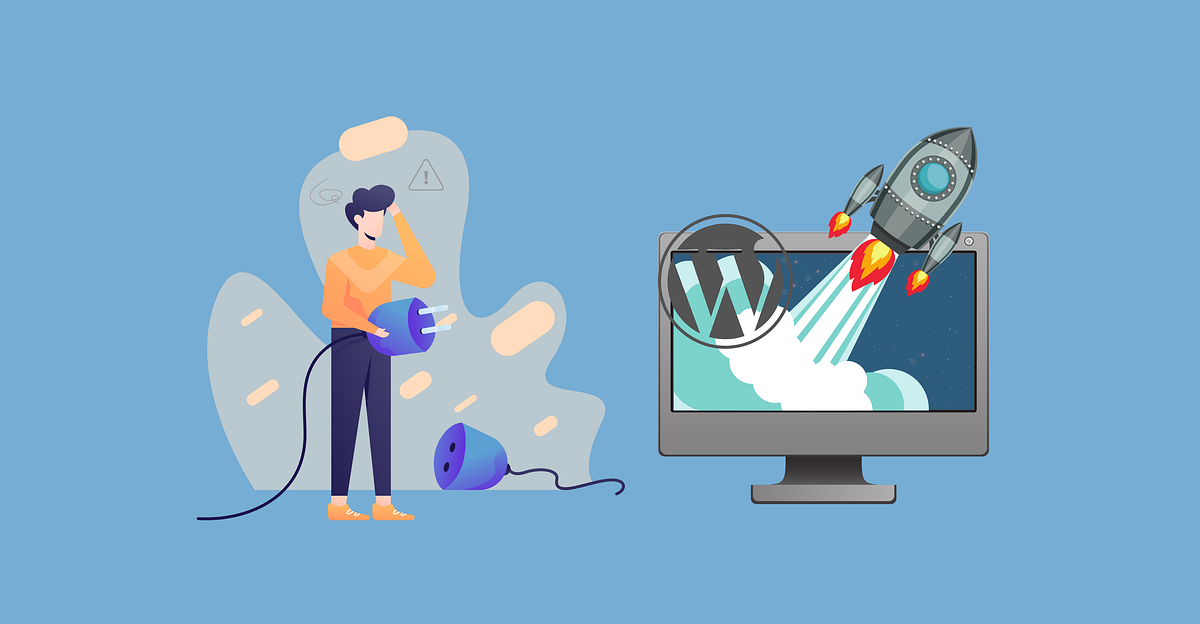WordPressブログの記事がインデックスされません。色々な方法を試したけどダメ。どうにかならないの?
WordPressでブログをやっていると、誰もが経験する記事がインデックスされない問題。長い人だと半年以上経って、やっとインデックスされることもあるようです。
せっかく記事を書いても、検索エンジンに表示されなければ
- モチベーションが上がらない
- 検索エンジン経由の集客が見込めない
- Googleアドセンスなどの収益も見込みない
このようにブロガーにとって、影響が大きい問題となってしまいます。
私自身も、インデックスされず試行錯誤してきました。
そのときの対策は次の記事でもまとめてあります。
8割成功!ブログ記事がGoogleにインデックスされないときの対処法【WordPress】
しかし、ある日を境に何をやってもインデックスされなくなりました。
約1ヶ月そのような状態だったので、他にも良い方法がないか調べたところたどり着いたのが「Google Indexing API」の導入。
結果としてその効果は絶大。導入した数時間後にはすべてインデックスされました。
今回は、この爆速インデックスを可能にする 「Google Indexing API」 の導入方法を解説していきます。
ただし、Googleの想定している本来の使い方ではないので、何らかのペナルティがある可能性もあります。
導入される方は、そのようなリスクがあることも承知の上、自己責任でお願いしますね。
本記事の内容
- Google Indexing APIとは
- 導入した場合のペナルティについて
- Google Indexing APIの導入方法
Google Indexing APIとは
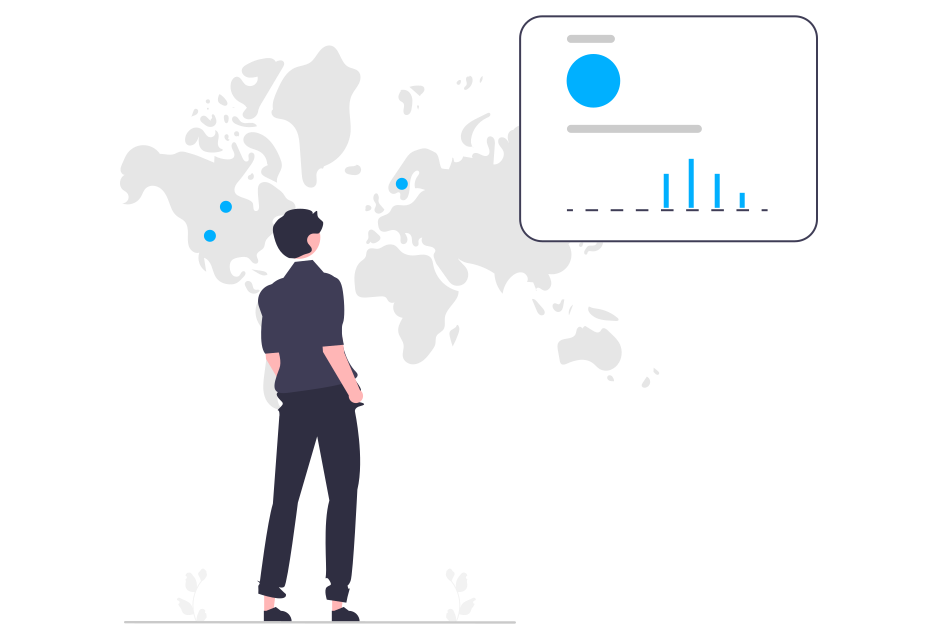
Indexing APIは、Googleが無償で提供しているページが追加または削除されるとサイト所有者からGoogleへ直接知らせてくれる API です。
簡単に説明すると、通常のインデックスまでの流れは次の通り。
- クローラーがページのURLを認識して巡回
- ページ内容をGoogleのサーバーに取り込む(キャッシュ)
- ページの内容を精査して検索結果に表示させる(インデックス)
インデックスされないときの多くは、なぜかこのクローラーが巡回してくれません。
Indexing APIは、 上記の流れを素早く確実に、優先的に行ってくれるので、通常よりもインデックスが早くなります。
しかし、元々は求人情報やライブストリーム動画などの有効期間が短いコンテンツを対象に提供されるサービスです。
参照:Indexing API クイックスタート
本来、ブログ記事で使うことを想定していないためペナルティがあるかもというわけです。
導入した場合のペナルティについて
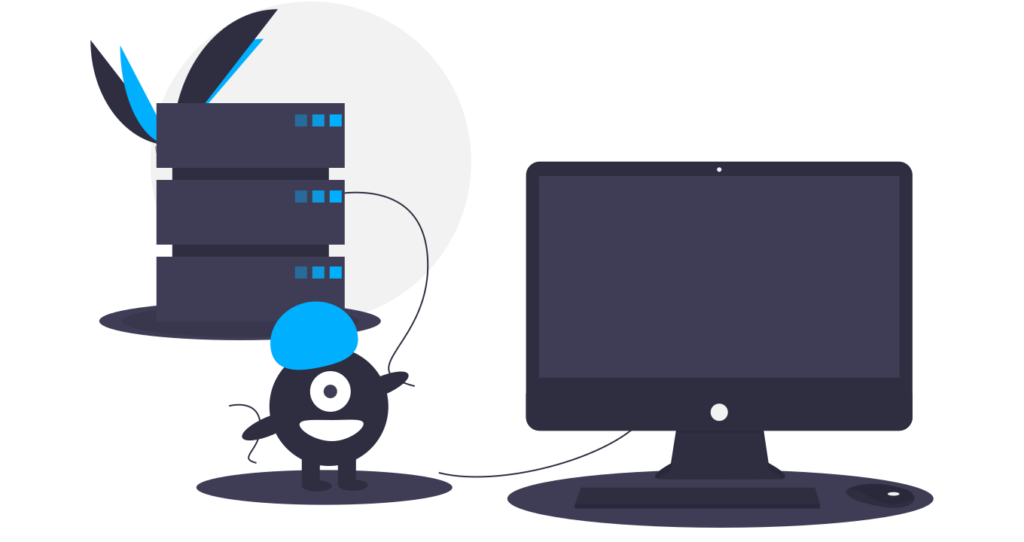
ブログ記事で使うとペナルティがあるかも、という「噂」ですが実際にペナルティがあったという話はありません。
少なくとも数年前から、対象コンテンツ以外で使っているサイトもあるようです。
ずっと使えるかもしれないし、ある日突然ペナルティを課されてインデックスが抹消される・・・という可能性もあります。
こればかりは神(Google)のみぞ知る、といったところでしょうか。
それでは、実際の導入方法について解説していきます。
Indexing API の導入方法
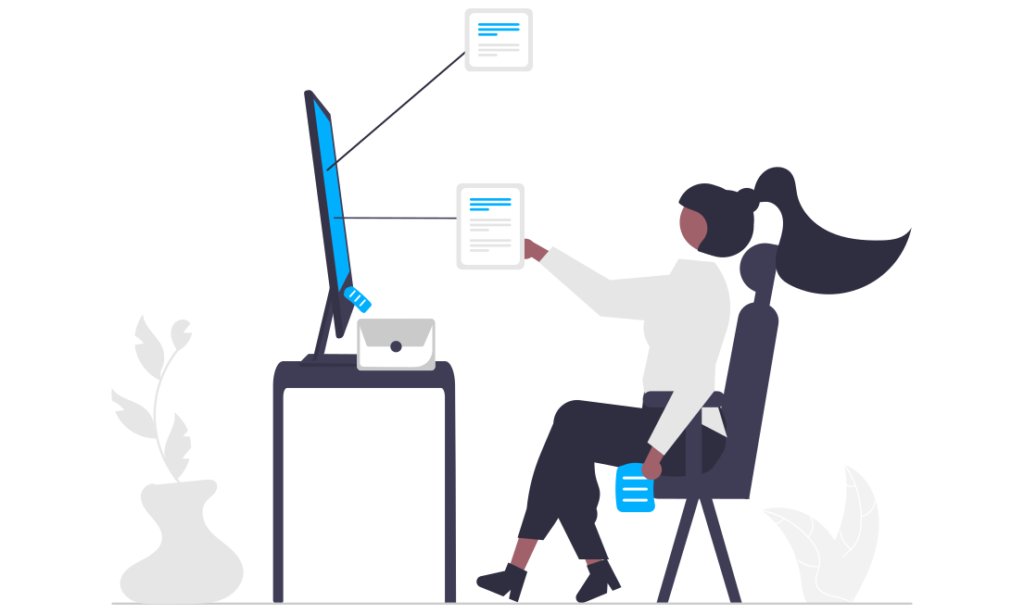
前提としてGoogleサーチコンソールの登録が必要になります。
未登録の方は、次の記事を参考にしてみてください。
-

WordPressブログに必須!Googleサーチコンソールの設定方法と使い方を解説。
続きを見る
Indexing APIの有効化
Indexing APIを使うにはGoogle Cloud Platformへの登録が必要なので、Googleアカウントにログインした状態で次のURLにアクセスします。
アクセスすると「利用規約」が表示されるので、確認後チェックを入れ[同意して続行]をクリックします。
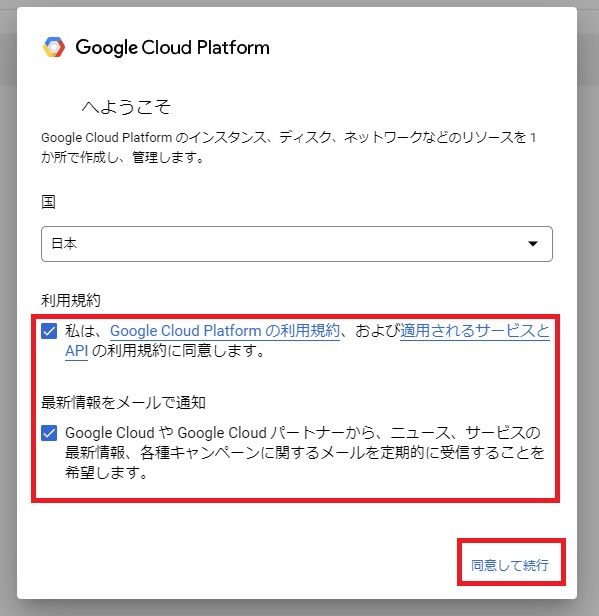
開いたページ右上の[プロジェクトを作成]をクリック。

プロジェクト名を任意の名前にし、場所はそのままで[作成]をクリックします。
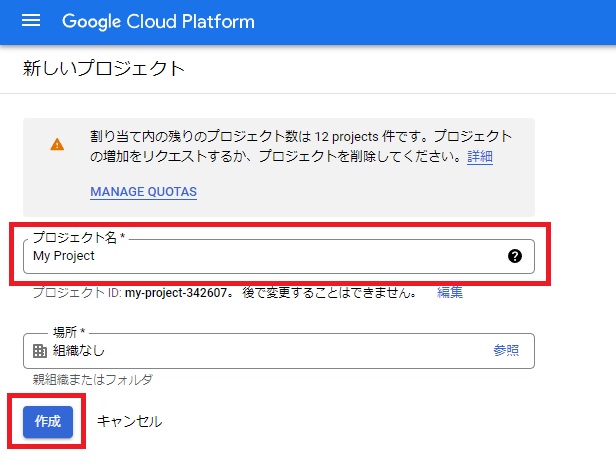
[次へ]-[有効にする]をクリックします。
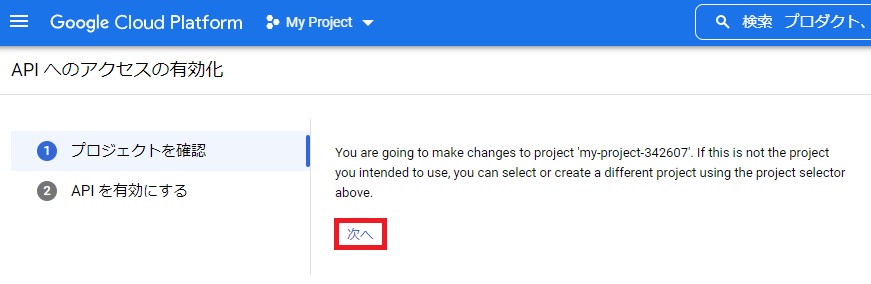
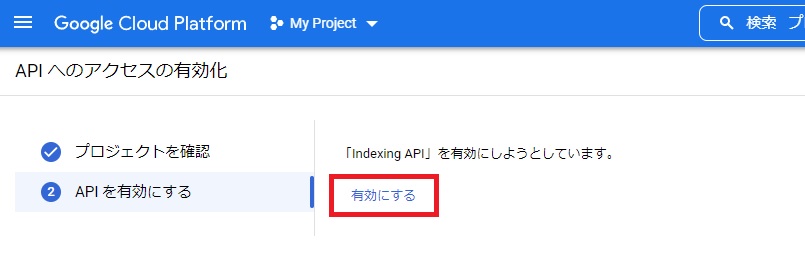
以上でIndexing APIの有効化は完了です。
サービスアカウントの作成
続けてGoogleサーチコンソールとの連携に必要なサービスアカウントの作成を行います。
左上のメニューから[IAMと管理]-[サービスアカウント]をクリックします。
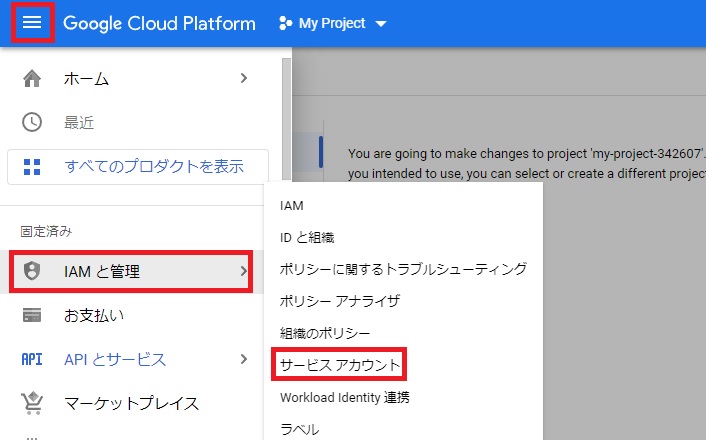
上部の[+サービスアカウントを作成]をクリックします。
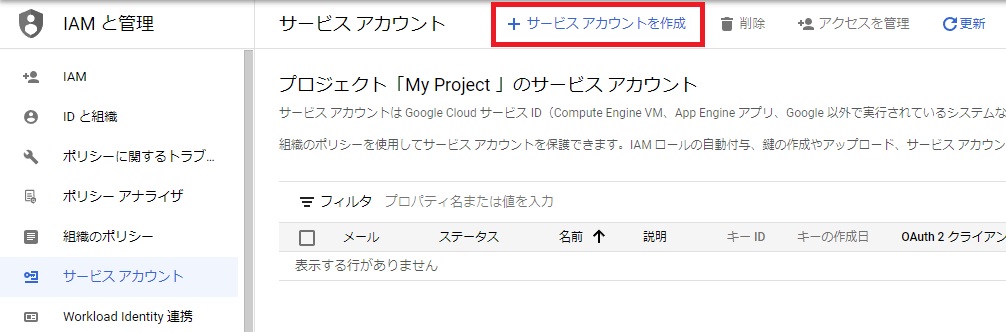
サービスアカウントの詳細画面が表示されるので、以下の通り入力し[作成して続行]をクリックします。
- サービスアカウント名:任意の名前
- サービスアカウントID:自動入力されるのでそのまま
- サービスアカウントの説明:任意の説明文を入力(例:インデックス用)
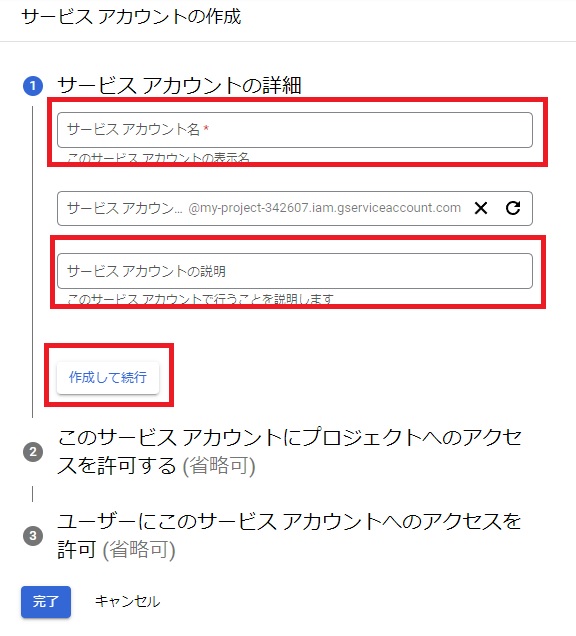
「ロール」を「オーナー」にしてから[続行]をクリックします。
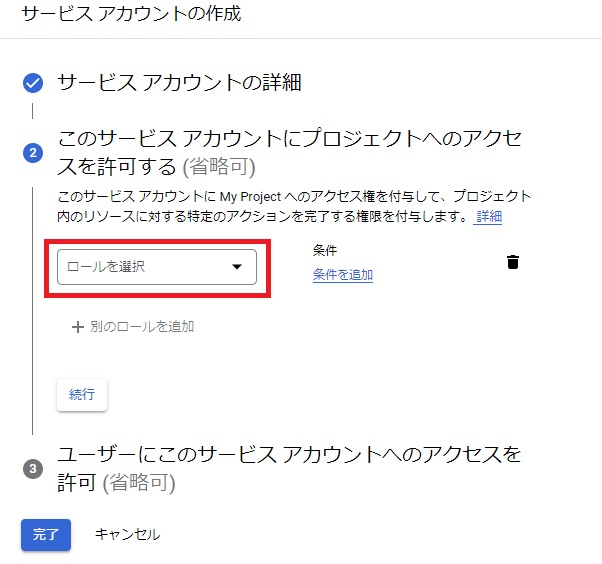
次の画面は何も入力せず、そのまま[完了]をクリックします。
以上でサービスアカウントの作成は完了です。
秘密鍵の作成
Googleサーチコンソールで使う「秘密鍵」の取得を行います。
作成したサービスアカウント右側の、・が3つ並んでいるところをクリックし[鍵を管理]をクリックします。
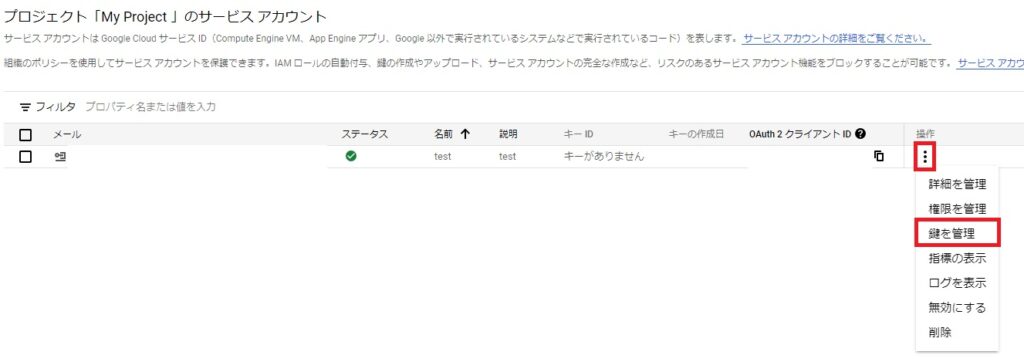
[鍵を追加]-[新しい鍵を作成]をクリックします。
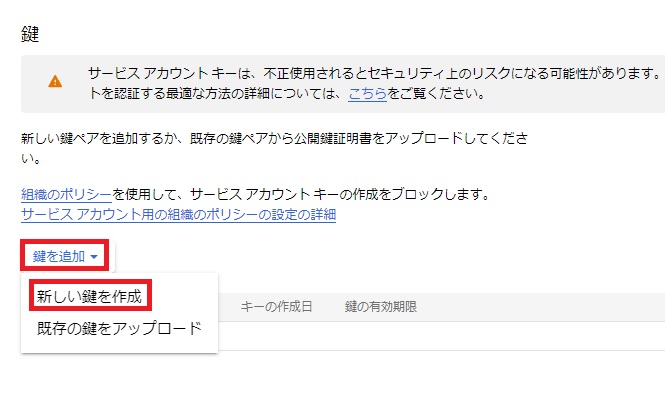
キーのタイプが「JSON」になっていることを確認し[作成]をクリックします。
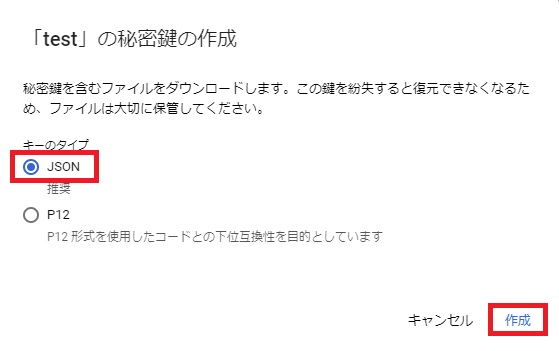
「~.json」というファイルがダウンロードされます。このファイルは後で使うので捨てないでください。
また、サービスアカウントのメールアドレスもこの後で使用するので、どこかにコピペしておくか画面は閉じないでください。
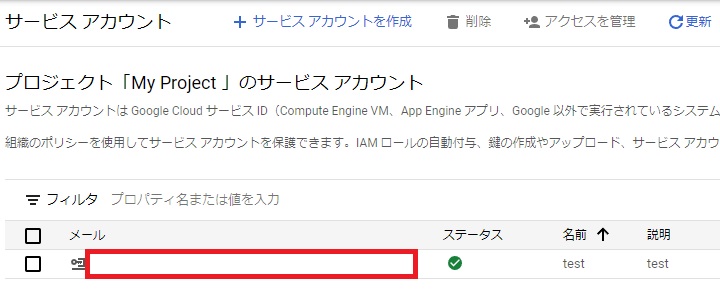
以上で秘密鍵の作成は完了です。
Googleサーチコンソールと紐づけ
ここからは、Googleサーチコンソールで行う手順になります。
Googleサーチコンソールにログイン後、左下の[設定]-[ユーザーと権限]をクリックします。
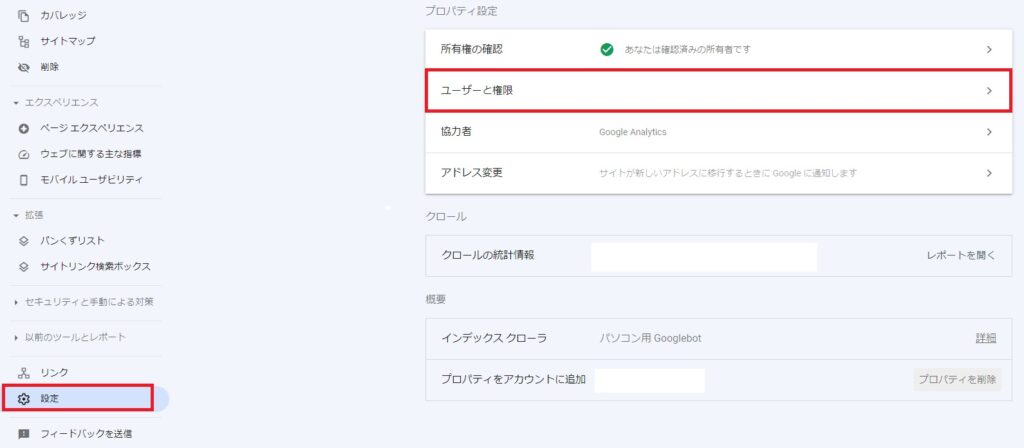
右上の[ユーザーを追加]をクリックします。
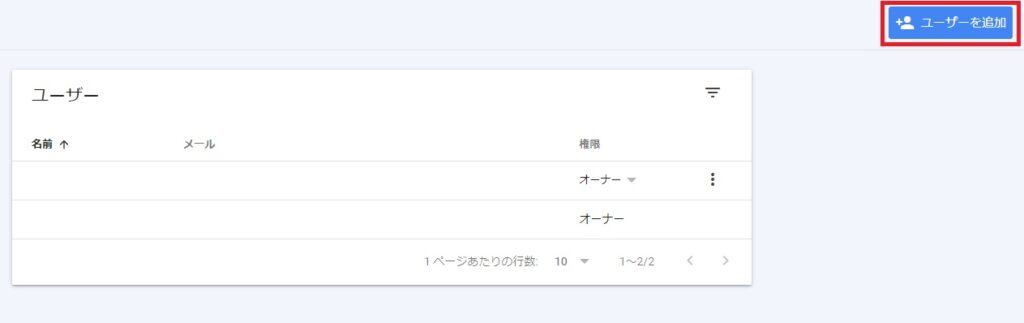
Google Cloud Platformのサービスアカウントで作成された上記メールアドレスをコピペし、権限を「オーナー」にします。
権限が「フル」だと正しく動作しないようです
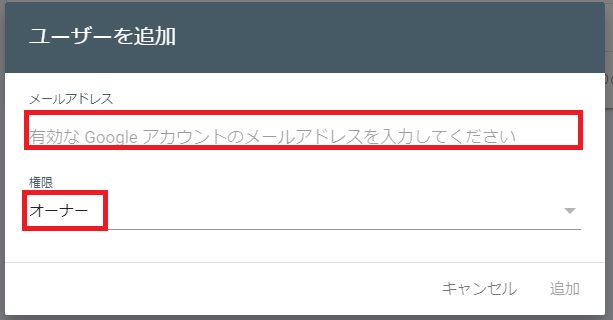
最後に[追加]をクリックして完了です。
これでGoogle Cloud Platformとサーチコンソールが紐づけされました。
プラグインの設定
最後にWordPressでIndexing APIを使うためのプラグインの設定を行います。
WordPressのダッシュボードから[プラグイン]-[新規追加]をクリックします。
検索ウインドウに「Instant Indexing」と入力し、プラグイン「Instant Indexing for Google」をインストールして有効化します。
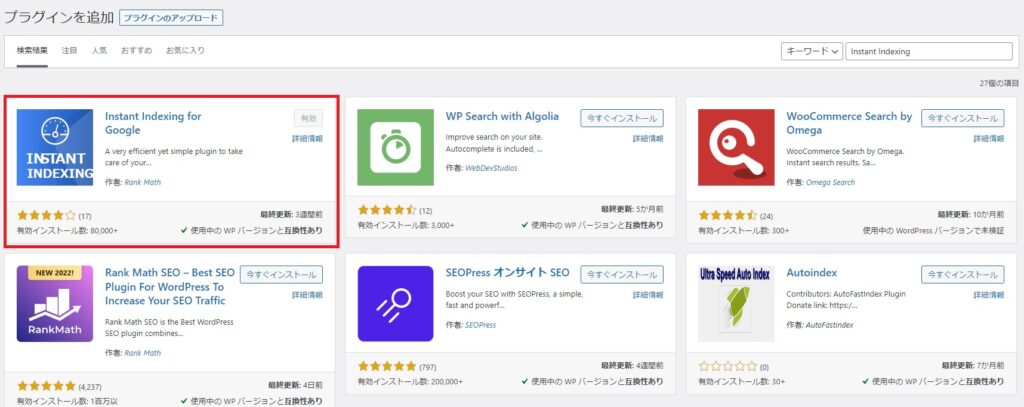
WordPressのダッシュボードから[Rank Math]-[Instant Indexing]-[Google API Settings]の順でクリックします。
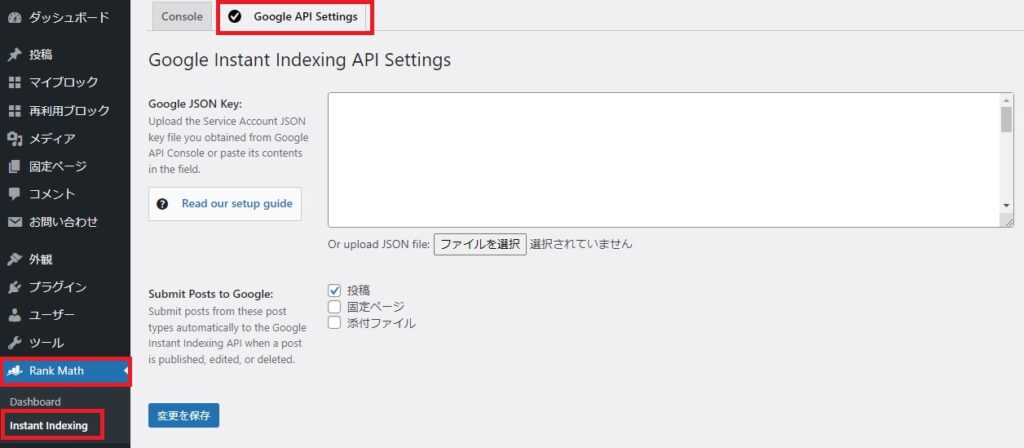
[ファイルを選択]をクリックし、ダウンロードした「~.json」ファイルをアップします。
その下の「Submit Post Types to Google」ですが、チェックを入れたものは今後自動でインデックスされます。
無料で使えるのは200件/日のようなので、とりあえず[投稿]だけでいいでしょう。
自動でインデックスさせたくない場合は、チェックをすべて外し手動で実行させることもできます。
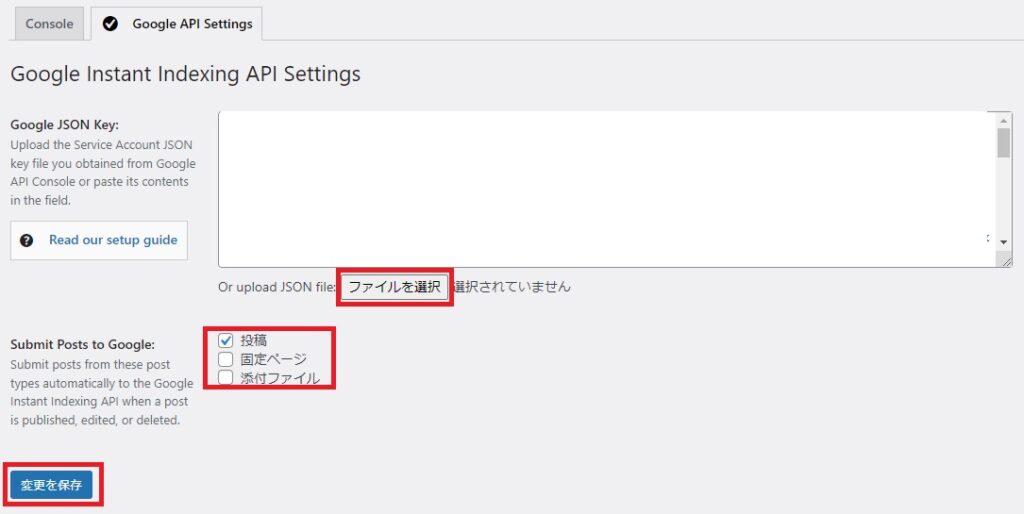
最後に[変更を保存]をクリックします。
赤枠部分に文字列が表示されればOKです。
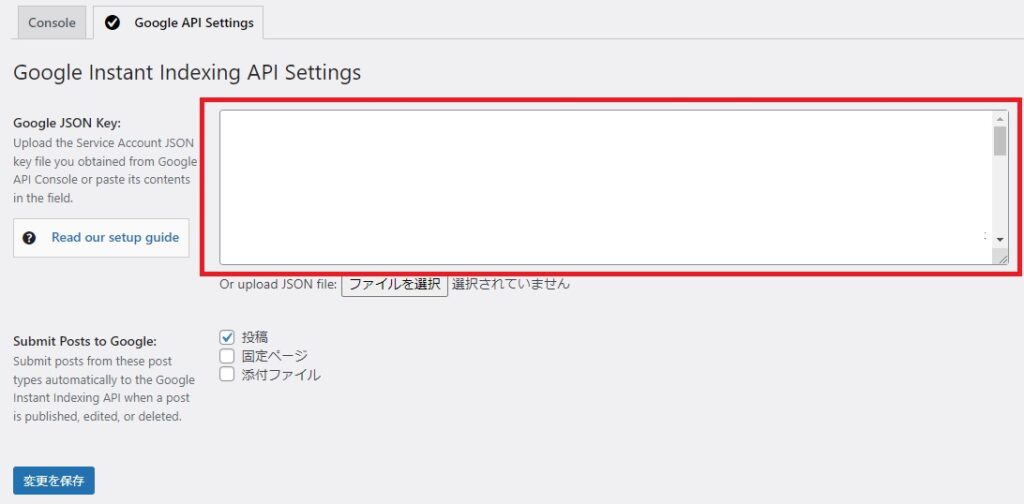
手動で行う場合は[Console]から赤枠部分にインデックスさせたいURLを入力し[Send to API]をクリックします。
複数のURLで行う場合は、改行して入力します。
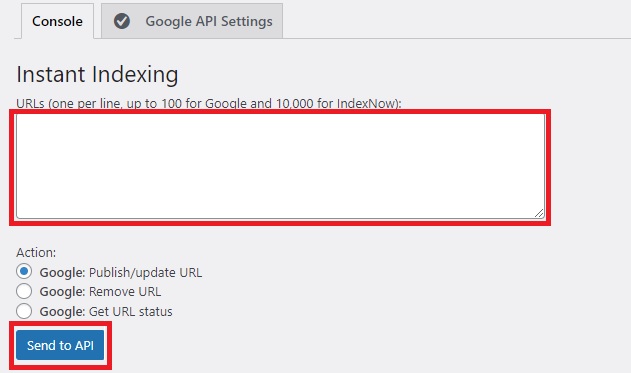
[Remove URL]をチェックするとインデックスが削除されます。
成功すれば「Success」と表示されます。
このSuccessはインデックスされたわけではなく、クローラーへの巡回リクエストの送信に成功したという意味合いです。

実行後はだいたい1時間以内でインデックスされます。
自動設定で1日経ってもインデックスされない場合は、手動で実行してみましょう。
まとめ:Indexing API導入は自己責任で

冒頭でもお伝えした通り、indexing apiの導入は何らかのペナルティが課される可能性があります。
どうしてもインデックスされない、万策尽きた・・・というときに、こんな方法もあるんだってくらいで心の片隅にでも置いておいてください。
少しでも参考になれば幸いです。
ありがとうございました。